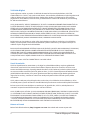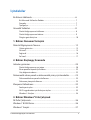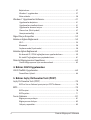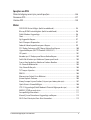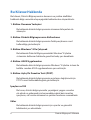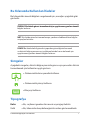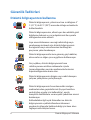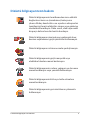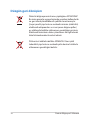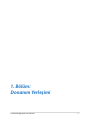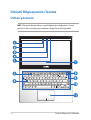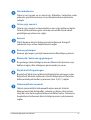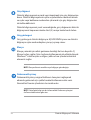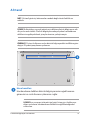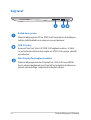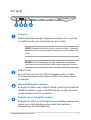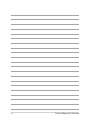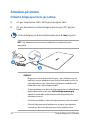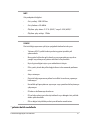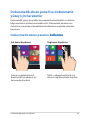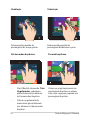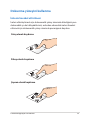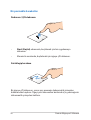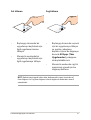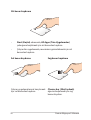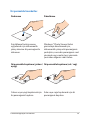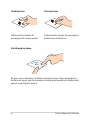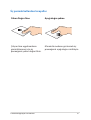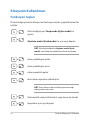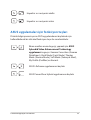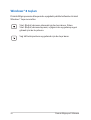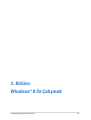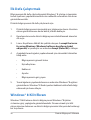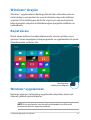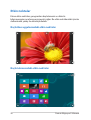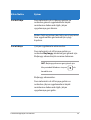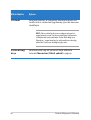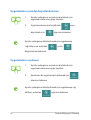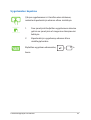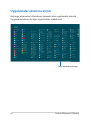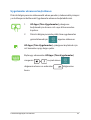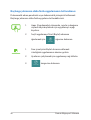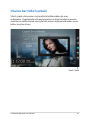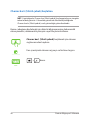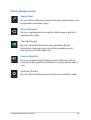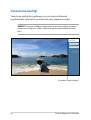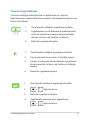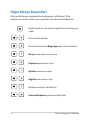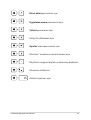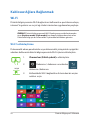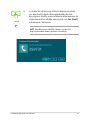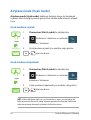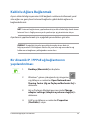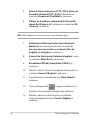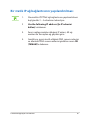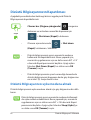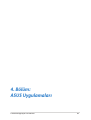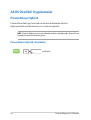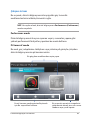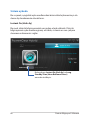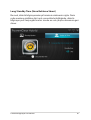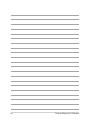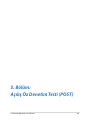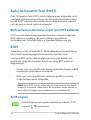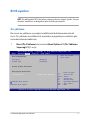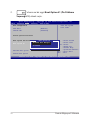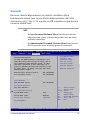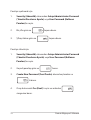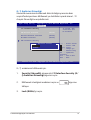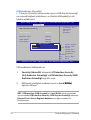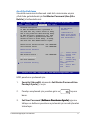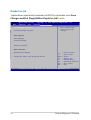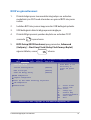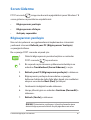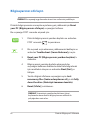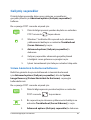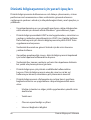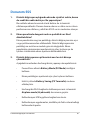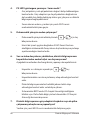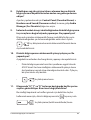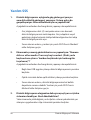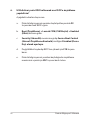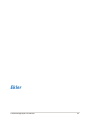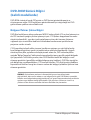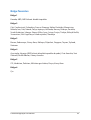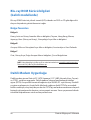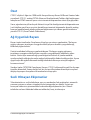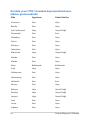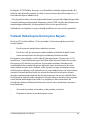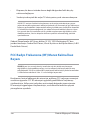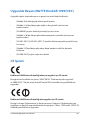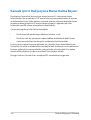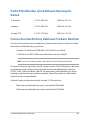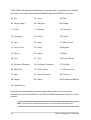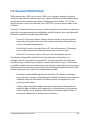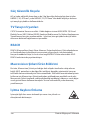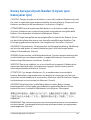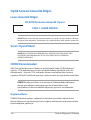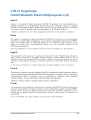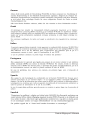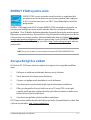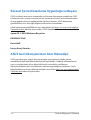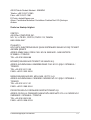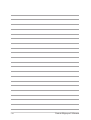Asus UX301LA Kullanım kılavuzu
- Kategori
- Defterler
- Tip
- Kullanım kılavuzu
Bu kılavuz aynı zamanda aşağıdakiler için de uygundur:

Dizüstü Bilgisayar
E-Kılavuz
UX301 Serisi
TR8435
Birinci Sürüm
Temmuz 2013

2
Dizüstü Bilgisayar E-Kılavuzu
Telif Hakkı Bilgileri
İçinde açıklanan ürünler ve yazılım da dahil olmak üzere bu kılavuzun hiçbir bölümü, ASUSTeK
COMPUTER INC.’in (“ASUS”) açık yazılı izni olmaksızın, alıcı tarafından yedekleme amaçları doğrultusunda
saklanan dokümantasyon hariç olmak üzere, herhangi bir şekilde ya da herhangi bir yolla yeniden
çoğaltılamaz, devredilemez, sureti alınamaz, yeniden kullanma sisteminde saklanamaz ya da herhangi
bir dile tercüme edilemez.
ASUS, BU KILAVUZU, “MEVCUT DURUMUYLA” VE KISITLI OLMAMAKLA BERABER ZIMNİ GARANTİLER YA
DA ÖZEL BİR AMACA YÖNELİK TİCARİ ELVERİŞLİLİK YA DA UYGUNLUK KOŞULLARI DA DAHİL OLMAK
ÜZERE, AÇIK YA DA ZIMNİ HERHANGİ BİR ÇEŞİT GARANTİ VERMEKSİZİN SAĞLAMAKTADIR. ASUS YA
DA DİREKTÖRLERİ, GÖREVLİLERİ, ÇALIŞANLARI YA DA TEMSİLCİLERİ, HERHANGİ BİR DOLAYLI, ÖZEL,
ARIZA YA DA SONUÇSAL HASARDAN (KAR KAYBI, İŞ KAYBI, KULLANIM YA DA VERİ KAYBI, İŞİN KESİNTİYE
UĞRAMASI VE BENZERİ HASARLAR DA DAHİL OLMAK ÜZERE) DOLAYI, SÖZ KONUSU HASARIN BU
KILAVUZDAKİ YA DA ÜRÜNDEKİ HERHANGİ BİR KUSURDAN YA DA HATADAN KAYNAKLANABİLECEĞİNİN
ASUS’A BİLDİRİLMİŞ OLMASI DURUMUNDA DAHİ, SORUMLU OLMAYACAKTIR.
Bu kılavuzda yer alan ürünler ve şirket adları, ilgili şirketlerin tescilli ticari markaları ya da telif hakları
olabilir ya da olmayabilir ve ihlal maksadı olmaksızın yalnızca tanımlama ya da açıklama amaçları ve
sahibinin faydası doğrultusunda kullanılabilir.
BU KILAVUZ KAPSAMINDAKİ SPESİFİKASYONLAR VE BİLGİLER YALNIZCA KULLANIM AMAÇLI SUNULMUŞ
OLUP HERHANGİ BİR ZAMANDA HABER VERİLMEKSİZİN DEĞİŞTİRİLEBİLİR VE ASUS TARAFINDAN
VERİLMİŞ BİR TAAHHÜT OLARAK YORUMLANMAMALIDIR. ASUS, İÇİNDE AÇIKLANAN ÜRÜNLER VE
YAZILIM DA DAHİL OLMAK ÜZERE BU KILAVUZDA GÖRÜLEBİLECEK HERHANGİ BİR HATADAN YA DA
YANLIŞLIKTAN DOLAYI HİÇBİR SORUMLULUK YA DA YÜKÜMLÜLÜK KABUL ETMEZ.
Telif Hakkı © 2013 ASUSTeK COMPUTER INC. Her Hakkı Saklıdır.
Sınırlı Sorumluluk
ASUS’tan kaynaklanan bir temerrütten ya da diğer bir yükümlülükten dolayı meydana gelebilecek
durumlarda, zararları ASUS’tan tazmin etme hakkına sahipsiniz. Bu tür bir durumda, ASUS’tan zarar
tazmin etme hakkınızın neye dayandığı önemli olmaksızın, ASUS, bedensel yaralanma (ölüm de dahil)
ve taşınmaz mülke ve maddi kişisel mala gelen zararlara; ya da bu Garanti Beyanatında belirtilen kanuni
yükümlülüklerin ihmalinden ya da yerine getirilmemesinden kaynaklanan diğer herhangi bir ili ve
doğrudan hasara karşı, söz konusu ürünün liste sözleşme yatından daha fazla olmayacak şekilde
sorumludur.
ASUS yalnızca sözleşmeye dayalı kayıplardan, zararlardan ya da iddialardan, haksız illerden ya da bu
Garanti Beyanatı uyarınca söz konusu olan ihlalden dolayı zararlarınızı tazmin etmekle yükümlü olacaktır.
Bu limit ayrıca ASUS’un tedarikçileri ve satıcıları için de geçerlidir. Bu, ASUS’un, tedarikçilerinin ve
satıcınızın müşterek sorumluluklarına ilişkin maksimum limittir.
ASUS, HİÇBİR KOŞUL ALTINDA ŞU SAYILANLARDAN HERHANGİ BİRİNE KARŞI YÜKÜMLÜ OLMAYACAKTIR:
(1) HASARLARLA İLGİLİ OLARAK TARAFINIZA YÖNELİK ÜÇÜNCÜ TARAF İDDİALARI; (2) KAYIT YA DA VERİ
KAYIPLARINIZ YA DA BUNLARIN ZARAR GÖRMESİ; YA DA (3) ÖZEL, ARIZA YA DA DOLAYLI ZARARLAR
YA DA HERHANGİ BİR EKONOMİK SONUÇSAL ZARAR (KAR YA DA TASARRUF KAYIPLARI DA DAHİL)
- ASUS’UN, TEDARİKÇİLERİNİN YA DA SATICINIZIN SÖZ KONUSU ZARARIN OLASILIĞI KONUSUNDA
BİLGİLENDİRİLMİŞ OLMALARI DURUMUNDA DAHİ YÜKÜMLÜ OLMAYACAKTIR.
Hizmet ve Destek
Birden fazla dilde hazırlanmış http://support.asus.com adresindeki web sitemizi ziyaret edin.

Dizüstü Bilgisayar E-Kılavuzu
3
İçindekiler
Bu Kılavuz Hakkında .................................................................................................6
Bu Kılavuzda Kullanılan İfadeler ................................................................................7
Simgeler ............................................................................................................................. 7
Tipografya .........................................................................................................................7
Güvenlik Tedbirleri ....................................................................................................8
Dizüstü bilgisayarınızı kullanma ................................................................................ 8
Dizüstü bilgisayarınızın bakımı .................................................................................. 9
Düzgün geri dönüşüm ................................................................................................. 10
1. Bölüm: Donanım Yerleşimi
Dizüstü Bilgisayarınızı Tanıma ...............................................................................12
Üstten görünüm..............................................................................................................12
Alt taraf ............................................................................................................................... 15
Sağ taraf ............................................................................................................................. 16
Sol taraf .............................................................................................................................. 17
2. Bölüm: Başlangıç Sırasında
Arkadan görünüm .....................................................................................................20
Dizüstü bilgisayarınızı şarj etme. ............................................................................... 20
Ekran panelini açmak için kaldırın. ........................................................................... 22
Güç düğmesine basın. .................................................................................................. 22
Dokunmatik ekran paneli ve dokunmatik yüzey için hareketler ..............23
Dokunmatik ekran panelini kullanma ..................................................................... 23
Dokunma yüzeyini kullanma ......................................................................................25
Klavyenin Kullanılması .............................................................................................32
Fonksiyon tuşları ............................................................................................................. 32
ASUS uygulamaları için fonksiyon tuşları ...............................................................33
Windows® 8 tuşları ......................................................................................................... 34
3. Bölüm: Windows® 8 ile Çalışmak
İlk Defa Çalıştırmak....................................................................................................36
Windows® 8 Kilit Ekranı ............................................................................................36
Windows® Arayüz ......................................................................................................37

4
Dizüstü Bilgisayar E-Kılavuzu
Başlat ekranı .....................................................................................................................37
Windows® uygulamaları ............................................................................................... 37
Etkin noktalar ................................................................................................................... 38
Windows® Uygulamaları Kullanımı ......................................................................41
Uygulamaları başlatma ................................................................................................. 41
Uygulamaların özelleştirilmesi ...................................................................................41
Uygulamalar ekranına erişim......................................................................................44
Charms bar (Sihirli çubuk) ........................................................................................... 47
Yanaştırma özelliği .........................................................................................................50
Diğer Klavye Kısayolları ...........................................................................................52
Kablosuz Ağlara Bağlanmak ..................................................................................54
Wi-Fi ..................................................................................................................................... 54
Bluetooth ..........................................................................................................................56
Airplane mode (Uçak modu) ......................................................................................58
Kablolu Ağlara Bağlanmak .....................................................................................59
Bir dinamik IP / PPPoE ağ bağlantısının yapılandırılması ................................. 59
Bir statik IP ağ bağlantısının yapılandırılması ....................................................... 61
Dizüstü Bilgisayarınızın Kapatılması ...................................................................62
Dizüstü Bilgisayarınızı uyku moduna almak ......................................................... 62
4. Bölüm: ASUS Uygulamaları
ASUS Özellikli Uygulamalar ....................................................................................64
Power4Gear Hybrid ........................................................................................................ 64
5. Bölüm: Açılış Öz Denetim Testi (POST)
Açılış Öz Denetim Testi (POST) ..............................................................................70
BIOS ve Sorun Giderme'ye erişim için POST kullanımı ...................................... 70
BIOS ................................................................................................................................70
BIOS erişimi .......................................................................................................................70
BIOS ayarları ...................................................................................................................... 71
Sorun Giderme ...........................................................................................................81
Bilgisayarınızı yenileyin ................................................................................................ 81
Bilgisayarınızı sıfırlayın .................................................................................................. 82
Gelişmiş seçenekler........................................................................................................ 83

Dizüstü Bilgisayar E-Kılavuzu
5
İpuçları ve SSS
Dizüstü bilgisayarınız için yararlı ipuçları ..........................................................86
Donanım SSS ...............................................................................................................87
Yazılım SSS ....................................................................................................................90
Ekler
DVD-ROM Sürücü Bilgisi (belirli modellerde) ....................................................... 94
Blu-ray ROM Sürücü bilgileri (belirli modellerde) ............................................... 96
Dahili Modem Uygunluğu ........................................................................................... 96
Özet ..................................................................................................................................... 97
Ağ Uygunluk Beyanı ...................................................................................................... 97
Sesli Olmayan Ekipmanlar ........................................................................................... 97
Federal Haberleşme Komisyonu Beyanı ................................................................. 99
FCC Radyo Frekansına (RF) Maruz Kalma İkaz Beyanı ....................................... 100
Uygunluk Beyanı (R&TTE Direkti 1999/5/EC) .....................................................101
CE İşareti.............................................................................................................................101
Kanada için IC Radyasyona Maruz Kalma Beyanı ................................................ 102
Farklı Etki Alanları için Kablosuz Operasyon Kanalı ............................................ 103
Fransa Sınırlandırılmış Kablosuz Frekans Bantları ...............................................103
UL Güvenlik Bildirimleri ................................................................................................ 105
Güç Güvenlik Koşulu......................................................................................................106
TV Tarayıcı Uyarıları ........................................................................................................ 106
REACH ................................................................................................................................. 106
Macrovision Şirketi Ürün Bildirimi ............................................................................ 106
İşitme Kaybını Önleme.................................................................................................. 106
Kuzey Avrupa Lityum İkazları (Lityum iyon bataryalar için) ............................107
Optik Sürücü Güvenlik Bilgisi ..................................................................................... 108
CTR 21 Uygunluğu(Dahili Modemli Dizüstü Bilgisayarlar için) ...................... 109
ENERGY STAR uyumlu ürün ........................................................................................111
Avrupa Birliği Eco etiketi .............................................................................................. 111
Küresel Çevre Düzenleme Uygunluğu ve Beyanı ............................................... 112
ASUS Geri Dönüşüm/Geri Alım Hizmetleri ............................................................112

6
Dizüstü Bilgisayar E-Kılavuzu
Bu Kılavuz Hakkında
Bu kılavuz, Dizüstü Bilgisayarınızın donanım ve yazılım özellikleri
hakkında bilgi vermekte olup aşağıdaki bölümlerden oluşmaktadır:
1. Bölüm: Donanım Yerleşimi
Bu bölümde dizüstü bilgisayarınızın donanım bileşenleri ele
alınmıştır.
2. Bölüm: Dizüstü Bilgisayarınızın Kullanılması
Bu bölümde dizüstü bilgisayarınızın farklı parçalarının nasıl
kullanıldığı gösterilmiştir.
3. Bölüm: Windows® 8 İle Çalışmak
Bu bölümde Dizüstü Bilgisayarınızdaki Windows®8 işletim
sisteminin kullanımı hakkında genel bir bakış yer almaktadır.
4. Bölüm: ASUS Uygulamaları
Bu bölümde dizüstü bilgisayarınızın Windows® 8 işletim sistemi ile
birlikte sunulan ASUS uygulamalarına yer verilmiştir.
5. Bölüm: Açılış Öz Denetim Testi (POST)
Bu bölümde dizüstü bilgisayarınızın ayarlarını değiştirmek için
POST’u nasıl kullanabileceğiniz gösterilmiştir.
İpuçları ve SSS
Bu kısım, dizüstü bilgisayarınızla yaşadığınız yaygın sorunları
ele almak ve gidermek için başvurabileceğiniz bazı önerilen
ipuçlarını, sık sorulan donanım ve yazılım sorularını sunmaktadır.
Ekler
Bu bölümde dizüstü bilgisayarınız için uyarılar ve güvenlik
bildirimleri yer almaktadır.

Dizüstü Bilgisayar E-Kılavuzu
7
Bu Kılavuzda Kullanılan İfadeler
Bu kılavuzdaki önemli bilgileri vurgulamak için, mesajlar aşağıdaki gibi
gösterilir:
ÖNEMLİ! Bu iletide görevi tamamlamak için uygulanması gereken önemliBu iletide görevi tamamlamak için uygulanması gereken önemli
bilgiler bulunur.
NOT: Bu iletide görevleri tamamlamaya yardımcı olabilecek ilave bilgiler
ve ipuçları bulunur..
UYARI! Bu iletide belirli görevleri yaparken güvenliğinizi korumak
ve dizüstü bilgisayarınızın veri ve bileşenlerinde hasarı önlemek için
uygulanması gereken önemli bilgiler bulunur.
Simgeler
Aşağıdaki simgeler, dizüstü bilgisayarınızda görev veya prosedür dizisini
tamamlamak için kullanılan aygıtı gösterir.
= Dokunmatik ekran panelini kullanın.
= Dokunmatik yüzeyi kullanın.
=Klavyeyi kullanın.
Tipografya
Kalın = Bu, seçilmesi gereken bir menü veya öğeyi belirtir.
İtalik = Bu, kılavuzda danışabileceğiniz kısımları göstermektedir.

8
Dizüstü Bilgisayar E-Kılavuzu
Güvenlik Tedbirleri
Dizüstü bilgisayarınızı kullanma
Dizüstü bilgisayarınız, yalnızca ortam sıcaklığının 5°
C (41 °F) ile 35°C (95°F) arasında olduğu ortamlarda
kullanılmalıdır.
Dizüstü bilgisayarınızın, altında yer alan elektrik girdi
bilgilerine bakınız ve şarj adaptörünüz ile uyumlu
olduğundan emin olunuz.
Isıya maruz kalmanın vereceği rahatsızlığı veya
yaralanmayı önlemek için dizüstü bilgisayarınızı
kucağınızda veya vücudunuzun herhangi bir
parçasına yakın bırakmayın.
Dizüstü bilgisayarınızla zarar görmüş güç kabloları,
aksesuarlar ve diğer çevre aygıtlarını kullanmayın.
Güç açıkken, dizüstü bilgisayarınızı hava
sirkülasyonunu azaltan malzemeler içinde
taşımadığınızdan veya bu malzemelerle üzerini
kapatmadığınızdan emin olun.
Dizüstü bilgisayarınızı düzgün veya sabit olmayan
çalışma yüzeylerine yerleştirmeyin.
Dizüstü bilgisayarınızı hava alanındaki röntgen
makinelerinden geçirebilirsiniz (taşıyıcı bantlara
yerleştirilen eşyalar için kullanılırlar), ancak
manyetik detektörlere ve manyetik çubuklara maruz
bırakmayın.
Kullanılabilen ilgili uçak hizmetleri ve dizüstü
bilgisayarınızı uçakta kullanırken izlenmesi
gereken kısıtlamalar hakkında bilgi için hava alanı
sağlayıcınızla iletişim kurun.

Dizüstü Bilgisayar E-Kılavuzu
9
Dizüstü bilgisayarınızın bakımı
Dizüstü bilgisayarınızı temizlemeden önce elektrik
bağlantısını kesin ve (mümkünse) bataryasını
çıkarın. Birkaç damla ılık su ve aşındırıcı olmayan bir
temizleyiciyi temiz selüloz bir sünger veya güderiye
damlatarak temizleyin. Daha sonra, ıslak veya nemli
bir parça kalırsa kuru bir bez ile kurulayın.
Dizüstü bilgisayarın üzerinde veya yakınında tiner,
benzen veya benzeri güçlü çözücüleri kullanmayın.
Dizüstü bilgisayarın üstüne nesneler yerleştirmeyin.
Dizüstü bilgisayarınızı güçlü manyetik veya
elektriksel alanlara maruz bırakmayın.
Dizüstü bilgisayarınızı sıvılara, yağmura ya da neme
maruz bırakmayın veya yanında kullanmayın.
Dizüstü bilgisayarınızı kirli veya tozlu ortamlara
maruz bırakmayın.
Dizüstü bilgisayarınızı gaz sızıntılarının yakınında
kullanmayın.

10
Dizüstü Bilgisayar E-Kılavuzu
Düzgün geri dönüşüm
Dizüstü bilgisayarınızı kamu çöplüğüne ATMAYINIZ.
Bu ürün parçalar uygun biçimde yeniden kullanılacak
ve geri dönüştürülebilecek şekilde tasarlanmıştır.
Çarpı işaretli çöp kutusu sembolü ürünün (elektrikli,
elektronik ekipmanlar ve cıva içeren düğme piller)
ev atıklarıyla birlikte atılmaması gerektiğini gösterir.
Elektronik ürünlerin elden çıkarılması ile ilgili olarak
lokal düzenlemeleri kontrol ediniz.
Pili kentsel atıklarla birlikte ATMAYIN. Üzeri çizili
tekerlekli çöp kutusu sembolü pilin kentsel atıklarla
atılmaması gerektiğini belirtir.

Dizüstü Bilgisayar E-Kılavuzu
11
1. Bölüm:
Donanım Yerleşimi

12
Dizüstü Bilgisayar E-Kılavuzu
Dizüstü Bilgisayarınızı Tanıma
Üstten görünüm
NOT: Klavyenin düzeni ülkeye veya bölgeye göre değişebilir. Üstten
görünüm dizüstü bilgisayarı modeline bağlı olarak da değişebilir.

Dizüstü Bilgisayar E-Kılavuzu
13
Dizi mikrofonlar
Daha iyi ses tanıma ve ses kaydı için, Mikrofon / mikrofon yankı
giderme, gürültü bastırma ve ışın biçimlendirme işlevlerine
sahiptir.
Ortam ışığı sensörü
Ortam ışığı sensörü ortamınızdaki ortam ışığı miktarını algılar.
Ortam ışık koşullarına göre sistemin otomatik olarak ekran
parlaklığını ayarlamasını sağlar.
Kamera
Dahili kamera dizüstü bilgisayarınızı kullanarak fotoğraf
çekmenizi veya video kaydetmenizi sağlar.
Kamera göstergesi
Kamera göstergesi yerleşik kameranın kullanıldığını gösterir.
Bluetooth / kablosuz ağ göstergesi
Bu gösterge dizüstü bilgisayarınızın Bluetooth işlevinin veya
kablosuz ağın etkin olduğunu göstermek için yanar.
Büyük harf kilit göstergesi
Büyük harf kilidi işlevi etkinleştirildiğinde bu gösterge yanar.
Büyük harf kilidinin kullanımı, dizüstü bilgisayarın klavyesini
kullanarak büyük hareri yazmanızı (örn. A, B, C) sağlar.
Dokunmatik ekran paneli
Yüksek çözünürlüklü dokunmatik ekran paneli, dizüstü
bilgisayarınızdaki fotoğraar, videolar ve diğer çoklu ortam
dosyaları için harika görüntüleme özellikleri sunar. Dokunma
hareketlerini kullanarak dizüstü bilgisayarınızı çalıştırmanızı
sağlar.

14
Dizüstü Bilgisayar E-Kılavuzu
Güç düğmesi
Dizüstü bilgisayarınızı açmak veya kapatmak için güç düğmesine
basın. Dizüstü bilgisayarınızı uyku veya bekleme moduna almak
ve uyku veya bekleme modundan çıkarmak için güç düğmesini
de kullanabilirsiniz.
Dizüstü bilgisayarınız yanıt vermediğinde, güç düğmesini dizüstü
bilgisayarınız kapanana kadar dört (4) saniye kadar basılı tutun.
Güç göstergesi
Güç göstergesi dizüstü bilgisayar AÇILDIĞINDA yanar ve dizüstü
bilgisayar uyku modundayken yavaşça yanıp söner.
Klavye
Klavye yazmak için rahat gezinme derinliği ile tam boyutta Q
klavye tuşları sağlar. İşlev tuşlarını kullanmanızı da etkinleştirerek
Windows®'a hızlı erişim ve diğer çoklu ortam işlevlerini kontrol
etmenizi sağlar.
NOT: Klavye düzeni modele veya bölgeye göre değişir.
Dokunmatik yüzey
Dokunmatik yüzey sezgisel kullanıcı deneyimi sağlayarak
ekranda gezinmek için çoklu hareket kullanımına izin verir.
Normal bir farenin işlevlerini de simüle eder.
NOT: Daha fazla bilgi için bu kılavuzdaki Dokunma yüzeyini
kullanma bölümüne göz atın.

Dizüstü Bilgisayar E-Kılavuzu
15
Alt taraf
NOT: Alt taraf görünüş bakımından modele bağlı olarak farklılık arz
edebilir.
UYARI! Kullanılırken veya pil paketi şarj edilirken dizüstü bilgisayarın altı
ılık ya da sıcak olabilir. Dizüstü bilgisayarınızda çalışırken havalandırma
deliklerini engelleyebilecek yüzeyler üzerine yerleştirmeyin.
ÖNEMLİ! Pil süresi kullanıma ve bu dizüstü bilgisayardaki özelliklere göre
değişir. Pil paketi parçalarına ayrılamaz.
Hava kanalları
Havalandırma delikleri dizüstü bilgisayarınıza soğuk havanın
girmesini ve sıcak havanın çıkmasını sağlar.
UYARI!! Aşırı ısınmayı önlemek için kağıt, kitap, giysi, kablo veya
diğer nesnelerin havalandırma deliklerini engellemediğinden
emin olun.

16
Dizüstü Bilgisayar E-Kılavuzu
Sağ taraf
Bellek kartı yuvası
Dizüstü bilgisayarda SD ve SDXC kart biçimlerini destekleyen
tek bir dahili bellek kartı okuyucu yuvası bulunur.
USB 3.0 çıkışı
Evrensel Seri Veri Yolu 3.0 (USB 3.0) bağlantı noktası, 5 Gbit/
sn'ye kadar bir aktarım hızı sağlar ve USB 2.0 ile geriye yönelik
uyumludur.
Mini DisplayPort bağlantı noktası
Dizüstü bilgisayarınızı bir DisplayPort, VGA, DVI veya HDMI
harici ekrana bağlamak için DisplayPort adaptörü kullanın ve
yüksek çözünürlüğe sahip ekranın keyni çıkarın.

Dizüstü Bilgisayar E-Kılavuzu
17
Sol taraf
Güç girişi
Dizüstü bilgisayarınıza güç sağlamak ve pil paketini şarj etmek
için birlikte verilen güç adaptörünü bu posta takın.
UYARI! Adaptör kullanılırken ılık ile sıcak arası olabilir. Adaptörü
kapatmayın ve bir güç kaynağına takılıyken vücudunuzdan uzak
tutun.
ÖNEMLİ! Dizüstü bilgisayarınıza güç sağlamak ve pil paketini
şarj etmek için yalnızca birlikte verilen güç adaptörünü kullanın.
USB 3.0 çıkışı
Evrensel Seri Veri Yolu 3.0 (USB 3.0) bağlantı noktası, 5 Gbit/
sn'ye kadar bir aktarım hızı sağlar ve USB 2.0 ile geriye yönelik
uyumludur.
Mikro HDMI bağlantı noktası
Bu bağlantı noktası mikro Yüksek Tanımlı Çoklu Ortam Arabirimi
(HDMI) konektörü içindir ve HD DVD, Blu-ray ve diğer korumalı
içeriği çalmak için HDCP uyumludur.
Kulaklık çıkışı jak bağlantı noktası
Bu bağlantı noktası dizüstü bilgisayarınızı kulaklığa bağlamanızı
sağlar. Ayrıca dizüstü bilgisayarınızı harici bir mikrofona
bağlamak için de kullanabilirsiniz.

18
Dizüstü Bilgisayar E-Kılavuzu

Dizüstü Bilgisayar E-Kılavuzu
19
2. Bölüm:
Başlangıç Sırasında

20
Dizüstü Bilgisayar E-Kılavuzu
Arkadan görünüm
Dizüstü bilgisayarınızı şarj etme.
A. AC güç adaptörünü 100V~240V güç kaynağına takın.
B. DC güç konektörünü dizüstü bilgisayarınızın güç (DC) girişine
takın.
Dizüstü bilgisayarı ilk kez kullanmadan önce 3 saat şarj edin.
NOT: Güç adaptörünün görünümü, modellere ve bölgenize göre
değişebilir.
ÖNEMLİ!
• Bilgisayarınız üzerindeki elektrik giriş / çıkış etiketinin yerini
belirleyin ve güç adaptörünüzün etiketi üzerindeki veriler ile
eşleştiğine emin olun. Bazı dizüstü bilgisayar modellerinde
birden fazla çıkış akım değeri olabilir.
• İlk kez açmadan önce dizüstü bilgisayarınızın güç adaptörüne
bağlı olduğundan emin olun. Dizüstü bilgisayarınızı güçDizüstü bilgisayarınızı güç
adaptörü modunda kullanırken kesinlikle topraklı prize
takmanızı öneririz.
• Priz kolay erişilebilir ve dizüstü bilgisayarınıza yakın olmalıdır.
• Dizüstü bilgisayarınızın bağlantısını ana güç kaynağından
kesmek için dizüstü bilgisayarınızın şini prizden çekin.
Sayfa yükleniyor...
Sayfa yükleniyor...
Sayfa yükleniyor...
Sayfa yükleniyor...
Sayfa yükleniyor...
Sayfa yükleniyor...
Sayfa yükleniyor...
Sayfa yükleniyor...
Sayfa yükleniyor...
Sayfa yükleniyor...
Sayfa yükleniyor...
Sayfa yükleniyor...
Sayfa yükleniyor...
Sayfa yükleniyor...
Sayfa yükleniyor...
Sayfa yükleniyor...
Sayfa yükleniyor...
Sayfa yükleniyor...
Sayfa yükleniyor...
Sayfa yükleniyor...
Sayfa yükleniyor...
Sayfa yükleniyor...
Sayfa yükleniyor...
Sayfa yükleniyor...
Sayfa yükleniyor...
Sayfa yükleniyor...
Sayfa yükleniyor...
Sayfa yükleniyor...
Sayfa yükleniyor...
Sayfa yükleniyor...
Sayfa yükleniyor...
Sayfa yükleniyor...
Sayfa yükleniyor...
Sayfa yükleniyor...
Sayfa yükleniyor...
Sayfa yükleniyor...
Sayfa yükleniyor...
Sayfa yükleniyor...
Sayfa yükleniyor...
Sayfa yükleniyor...
Sayfa yükleniyor...
Sayfa yükleniyor...
Sayfa yükleniyor...
Sayfa yükleniyor...
Sayfa yükleniyor...
Sayfa yükleniyor...
Sayfa yükleniyor...
Sayfa yükleniyor...
Sayfa yükleniyor...
Sayfa yükleniyor...
Sayfa yükleniyor...
Sayfa yükleniyor...
Sayfa yükleniyor...
Sayfa yükleniyor...
Sayfa yükleniyor...
Sayfa yükleniyor...
Sayfa yükleniyor...
Sayfa yükleniyor...
Sayfa yükleniyor...
Sayfa yükleniyor...
Sayfa yükleniyor...
Sayfa yükleniyor...
Sayfa yükleniyor...
Sayfa yükleniyor...
Sayfa yükleniyor...
Sayfa yükleniyor...
Sayfa yükleniyor...
Sayfa yükleniyor...
Sayfa yükleniyor...
Sayfa yükleniyor...
Sayfa yükleniyor...
Sayfa yükleniyor...
Sayfa yükleniyor...
Sayfa yükleniyor...
Sayfa yükleniyor...
Sayfa yükleniyor...
Sayfa yükleniyor...
Sayfa yükleniyor...
Sayfa yükleniyor...
Sayfa yükleniyor...
Sayfa yükleniyor...
Sayfa yükleniyor...
Sayfa yükleniyor...
Sayfa yükleniyor...
Sayfa yükleniyor...
Sayfa yükleniyor...
Sayfa yükleniyor...
Sayfa yükleniyor...
Sayfa yükleniyor...
Sayfa yükleniyor...
Sayfa yükleniyor...
Sayfa yükleniyor...
Sayfa yükleniyor...
Sayfa yükleniyor...
Sayfa yükleniyor...
Sayfa yükleniyor...
Sayfa yükleniyor...
Sayfa yükleniyor...
-
 1
1
-
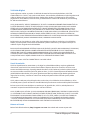 2
2
-
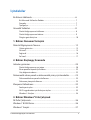 3
3
-
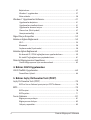 4
4
-
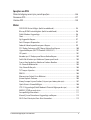 5
5
-
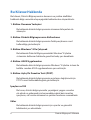 6
6
-
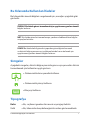 7
7
-
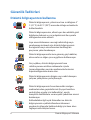 8
8
-
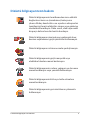 9
9
-
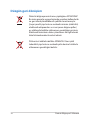 10
10
-
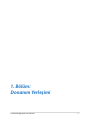 11
11
-
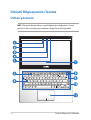 12
12
-
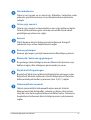 13
13
-
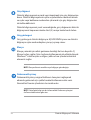 14
14
-
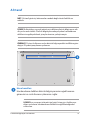 15
15
-
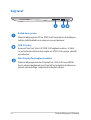 16
16
-
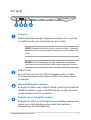 17
17
-
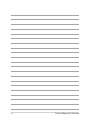 18
18
-
 19
19
-
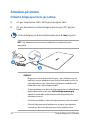 20
20
-
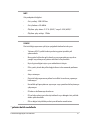 21
21
-
 22
22
-
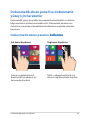 23
23
-
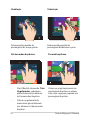 24
24
-
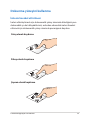 25
25
-
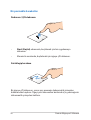 26
26
-
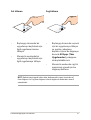 27
27
-
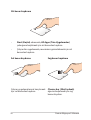 28
28
-
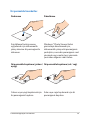 29
29
-
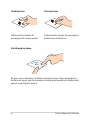 30
30
-
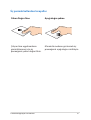 31
31
-
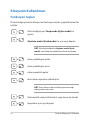 32
32
-
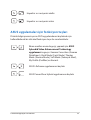 33
33
-
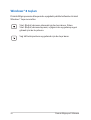 34
34
-
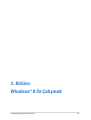 35
35
-
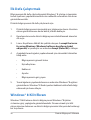 36
36
-
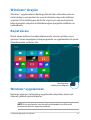 37
37
-
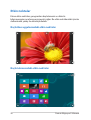 38
38
-
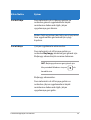 39
39
-
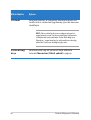 40
40
-
 41
41
-
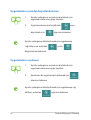 42
42
-
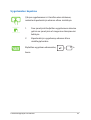 43
43
-
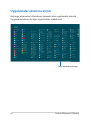 44
44
-
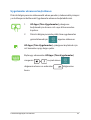 45
45
-
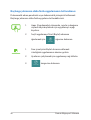 46
46
-
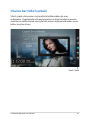 47
47
-
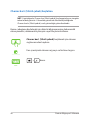 48
48
-
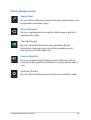 49
49
-
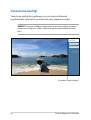 50
50
-
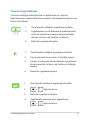 51
51
-
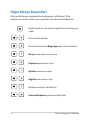 52
52
-
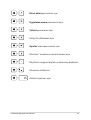 53
53
-
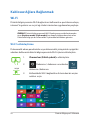 54
54
-
 55
55
-
 56
56
-
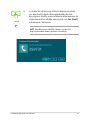 57
57
-
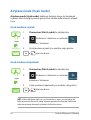 58
58
-
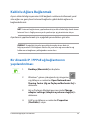 59
59
-
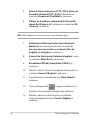 60
60
-
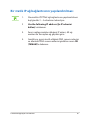 61
61
-
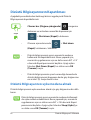 62
62
-
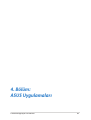 63
63
-
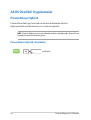 64
64
-
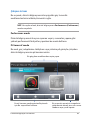 65
65
-
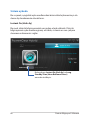 66
66
-
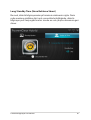 67
67
-
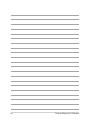 68
68
-
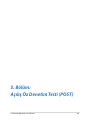 69
69
-
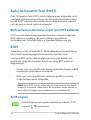 70
70
-
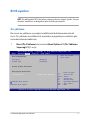 71
71
-
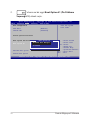 72
72
-
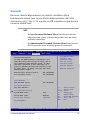 73
73
-
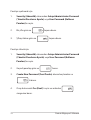 74
74
-
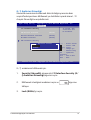 75
75
-
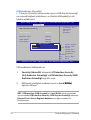 76
76
-
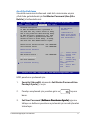 77
77
-
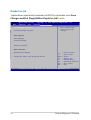 78
78
-
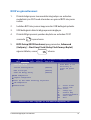 79
79
-
 80
80
-
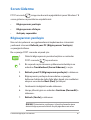 81
81
-
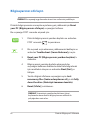 82
82
-
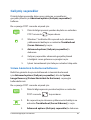 83
83
-
 84
84
-
 85
85
-
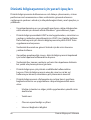 86
86
-
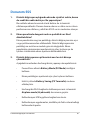 87
87
-
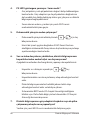 88
88
-
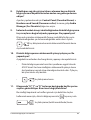 89
89
-
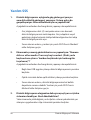 90
90
-
 91
91
-
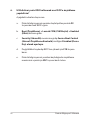 92
92
-
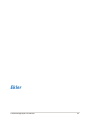 93
93
-
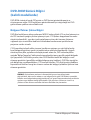 94
94
-
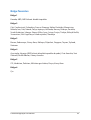 95
95
-
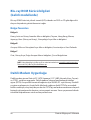 96
96
-
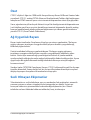 97
97
-
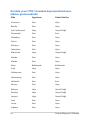 98
98
-
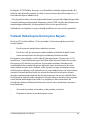 99
99
-
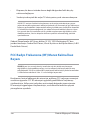 100
100
-
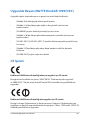 101
101
-
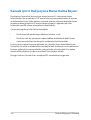 102
102
-
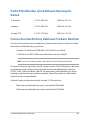 103
103
-
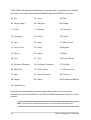 104
104
-
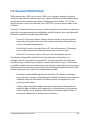 105
105
-
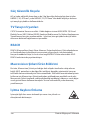 106
106
-
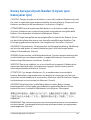 107
107
-
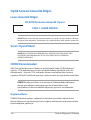 108
108
-
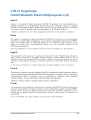 109
109
-
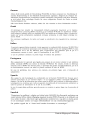 110
110
-
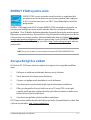 111
111
-
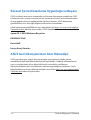 112
112
-
 113
113
-
 114
114
-
 115
115
-
 116
116
-
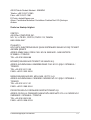 117
117
-
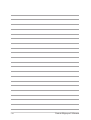 118
118
Asus UX301LA Kullanım kılavuzu
- Kategori
- Defterler
- Tip
- Kullanım kılavuzu
- Bu kılavuz aynı zamanda aşağıdakiler için de uygundur:
İlgili makaleler
-
Asus T100TAM Kullanım kılavuzu
-
Asus X200MA Kullanım kılavuzu
-
Asus G550JK TR9036 Kullanım kılavuzu
-
Asus X751MA TR9042 Kullanım kılavuzu
-
Asus Transformer Book Flip TP500LB Kullanım kılavuzu
-
Asus X750JA TR8123 Kullanım kılavuzu
-
Asus UX305FA Kullanım kılavuzu
-
Asus P751JA Kullanım kılavuzu
-
Asus VM580L Kullanım kılavuzu
-
Asus PU301LA Kullanım kılavuzu